- 「ThreeTraderでMT5を使いたいけど、どうやって始めればいいの?」
- 「MT4とMT5、どっちを選ぶべき?」
- 「ダウンロードやログインがうまくいかないときの対処法は?」
このようにお悩みの方もいるでしょう。
結論から言うと、ThreeTrader(スリートレーダー)のMT5はスマホ・パソコンの両方に対応しており、手順通りに進めれば5~10分でダウンロードできます。
この記事では、ThreeTrader(スリートレーダー)でのMT5ダウンロード手順をデバイス別に徹底解説。ダウンロード・ログイン時のトラブル解消法や、MT4とMT5どちらを選ぶべきか迷っている方向けの選び方も紹介します。
「MT5の導入からトラブル解決まで完璧に理解したい」「サクッとダウンロードしてすぐに取引を始めたい」方は、ぜひ参考にしてください。
\ スプレッドが狭く取引コストも業界最安! /
ホームページ:https://www.threetrader.com/


ThreeTraderでもついにMT5が利用可能に!2024年9月アップデートの詳細

2024年9月、ThreeTraderが満を持して「MT5(MetaTrader 5)」の提供を開始しました。何度も導入が延期された経緯があるので期待がふくらむ方もいるでしょう。
「21の時間足」や「経済指標カレンダー機能」を活用できる点は、MT4だけを使っていた方には朗報だと思われます。一度に複数時間足を見比べる方法で、相場分析をより深められるでしょう。
デモ口座はMT4とMT5の両方を選べますが、WebトレーダーはMT5に対応していません。ブラウザでの操作を希望する場合は引き続きMT4を使用する必要があるのでご注意ください。
\ スプレッドが狭く取引コストも業界最安! /
ホームページ:https://www.threetrader.com/
ThreeTraderのMT4とMT5の違いを徹底比較
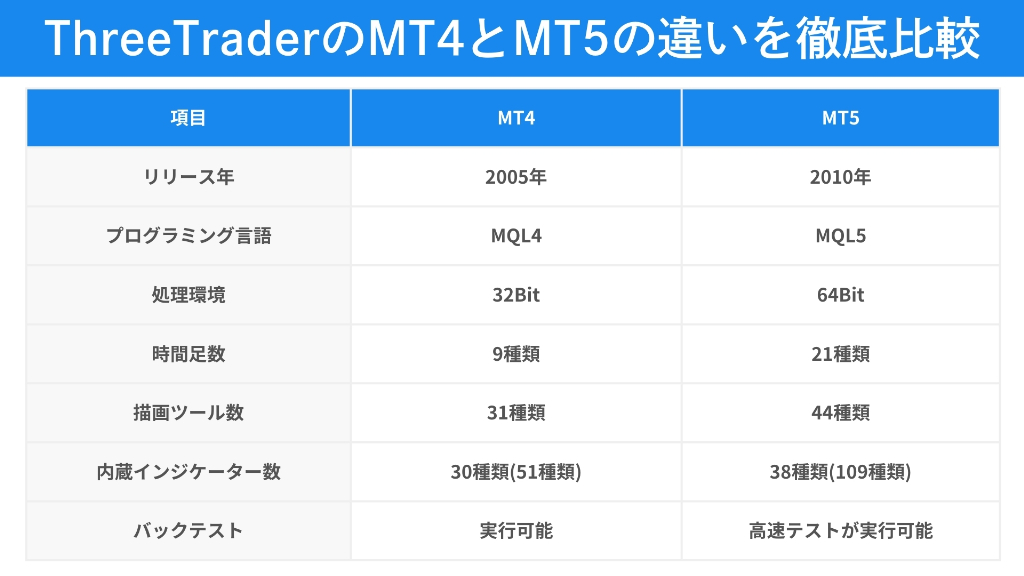
MT4は2005年にリリースされて以来、多くのトレーダーに長く親しまれてきました。一方でMT5は上位版にあたる機能を持ち、両者の差を気にする声も少なくありません。
以下では、ThreeTraderのMT4とMT5の違いを比較して紹介します。
時間足の種類|MT5では9種類から21種類に拡張
MT4で扱える時間足は9種類ですが、MT5になると21種類まで増えます。数分刻みのチャートを複数表示しながら細かい相場の波を追いたい方には魅力的でしょう。
2分足と3分足を並べて監視すれば、スキャルピングでエントリーポイントを捉えやすくなります。
1分足だけで判断する場合は情報が限られてしまいがちですが、複数の短い時間足を同時にチェックできる環境だと見落としを減らしやすいです。
さらに、時間足が多いことは短期トレードだけでなく、中長期の見通しを立てるときにも役立ちます。
日足や週足の値動きを先にチェックしたうえで、15分足や30分足に切り替えて短期のタイミングを狙うような手法も自然に取り入れやすいです。
- 短時間:2分足、3分足、4分足、6分足、10分足
- 中間時間:2時間足、3時間足、6時間足、8時間足、12時間足
経済指標カレンダーの表示機能|取引タイミングを逃さない新機能
ThreeTraderのMT5には経済指標カレンダーが標準で備わっていて、指標発表の予定をプラットフォーム内で確認しやすいです。
- 「ツールボックス」
- 「指標カレンダー」
さらに、発表予定をチャートへ直接リンクさせる設定も用意されているので、ニュースサイトをいちいち開かずとも大きなイベントを逃しにくいでしょう。
直前の値動きが荒れやすいタイミングでも冷静に対応しやすくなるので、導入価値は高いといえます。
動作スピードの向上|高速取引が可能に
MT4は32bit環境で構築されているのに対し、ThreeTraderのMT5は64bitに最適化されています。処理が早く、複数のタスクを同時に進めても重さを感じにくいのが特徴です。
バックテストも並列処理できるので、何年分ものデータを短時間で終わらせられます。
\ スプレッドが狭く取引コストも業界最安! /
ホームページ:https://www.threetrader.com/

ThreeTraderのMT5インストール方法【パソコン版】
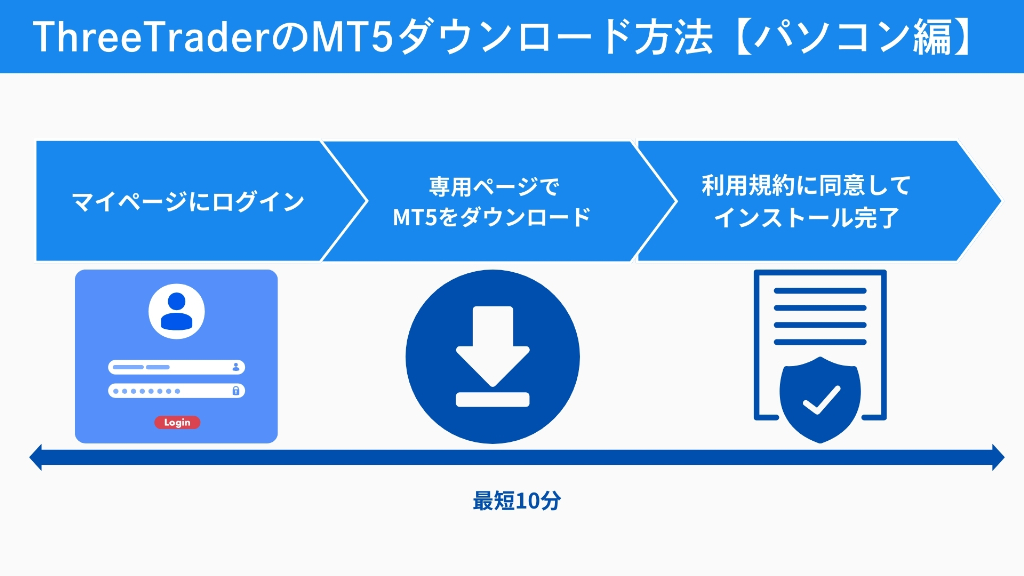
ThreeTraderでMT5をインストールする手順はとてもシンプルです。公式サイトからダウンロードし、指示に従ってインストールを進めるのみ。数分でセットアップが完了します。
以下では、ThreeTraderのログインからMT5インストール完了までの流れを解説します。
ThreeTraderにログイン
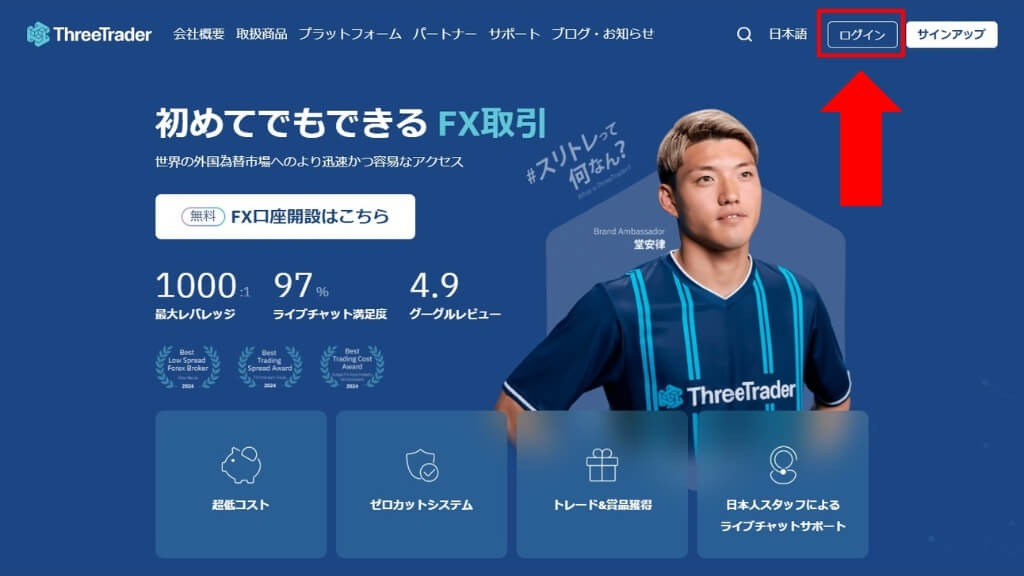
はじめにThreeTrader公式サイトへ移動し、トップページ右上にある「ログイン」をクリックします。
表示されたフォームに登録してあるメールアドレスとパスワードを入力し、「ログインする」を再度クリックしましょう。
\ スプレッドが狭く取引コストも業界最安! /
ホームページ:https://www.threetrader.com/
専用ページでMT5をダウンロード
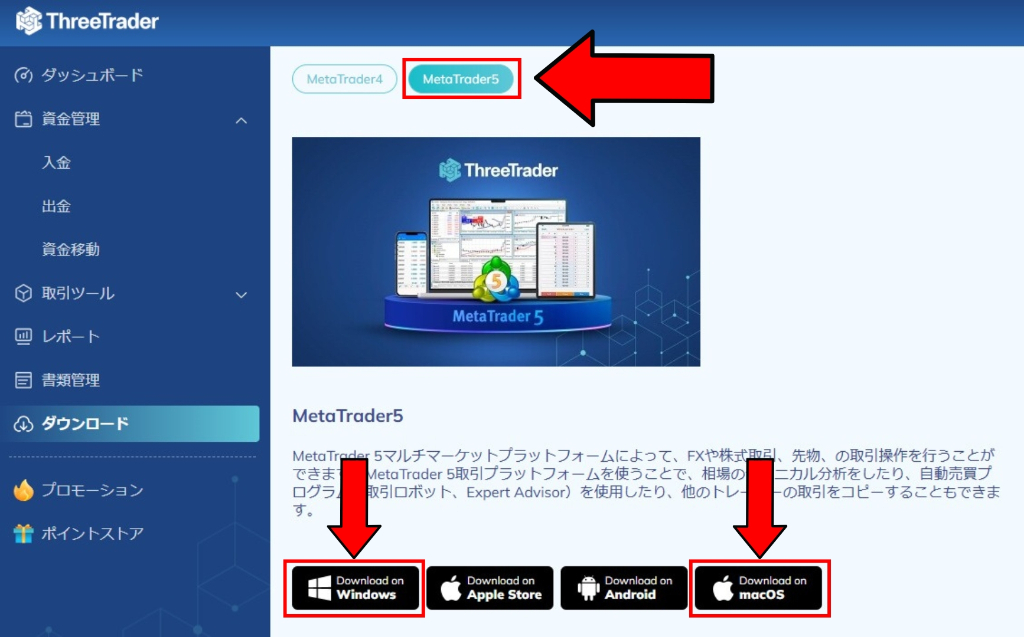
ダウンロード画面では「MetaTrader5」を選び、Windowsなら「Download on Windows」、Macなら「Download on macOS」をクリックしましょう。
少し待つと「ThreeTrader5setup」などのファイルが保存されます。完了後にダブルクリックで開けば、起動時に「アプリがデバイスに変更を加えることを許可しますか?」という確認が出るので「はい」を選択してください。
インストールウィザードが始まったら利用規約を確認しましょう。
利用規約に同意してインストール完了
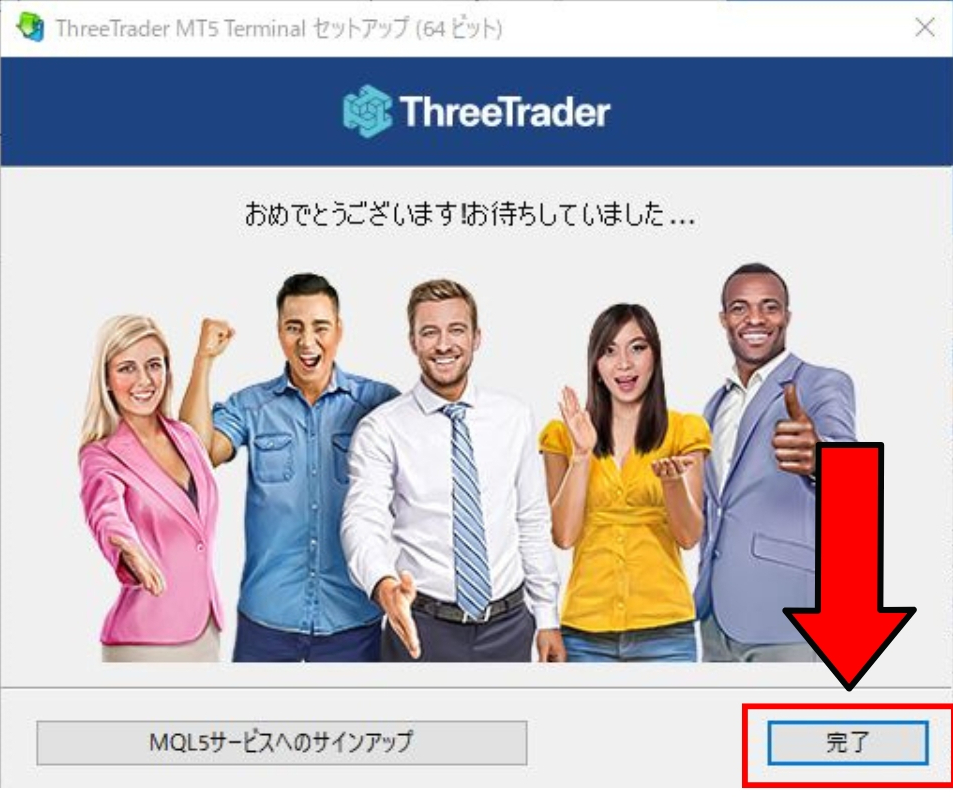
利用規約をひと通り読み、「次へ」をクリックするとインストールがスタートします。数分も待たずに完了画面が出るはずです。
デスクトップなどにMT5のショートカットが見つかれば準備は終わり。難しい操作はほとんどないので、気軽に進めてみてください。
ThreeTraderのMT5ダウンロード方法【スマホ版】
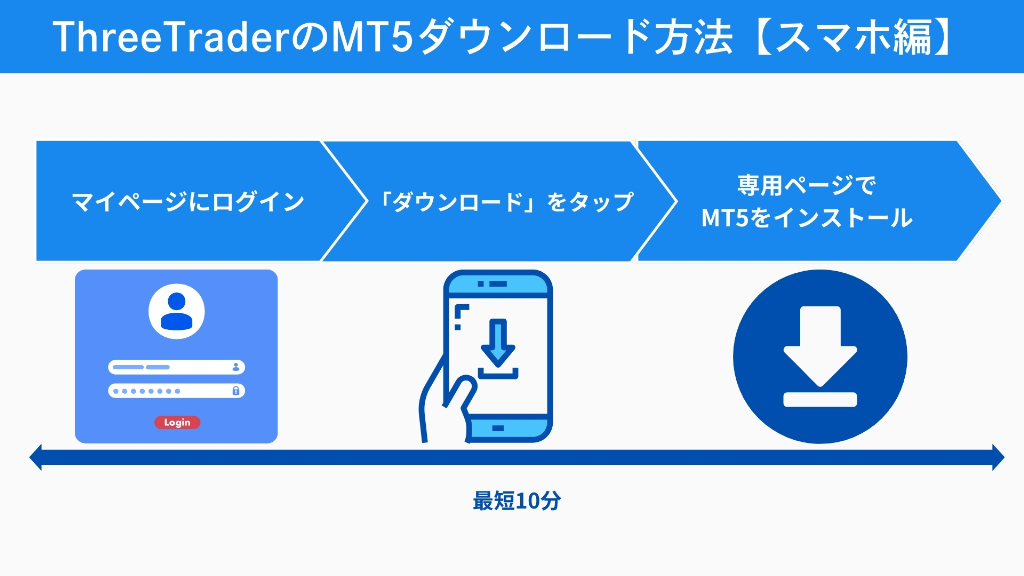
スマホ版の場合は公式アプリストアからインストールする形になるので、いつも使うアプリの導入手順と大差ありません。
以下では、ThreeTraderのログインからMT5ダウンロードまでの流れを解説します。
ThreeTraderにログイン

ThreeTrader公式サイトを開き、画面上の「ログイン」をタップします。フォームが表示されたら登録メールアドレスとパスワードを入力し、「ログインする」をタップしましょう。
問題なくログインできたら、会員ページへ進みます。
\ スプレッドが狭く取引コストも業界最安! /
ホームページ:https://www.threetrader.com/
「ダウンロード」ボタンをタップ
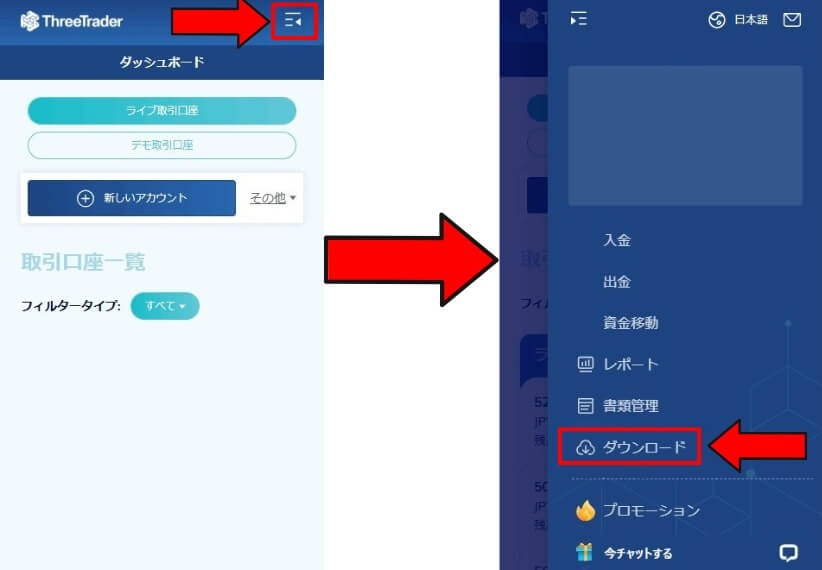
会員ページが表示されたら、画面右上のメニューボタンをタップし、一覧の中から「ダウンロード」を選択してください。
専用ページでMT5をインストール
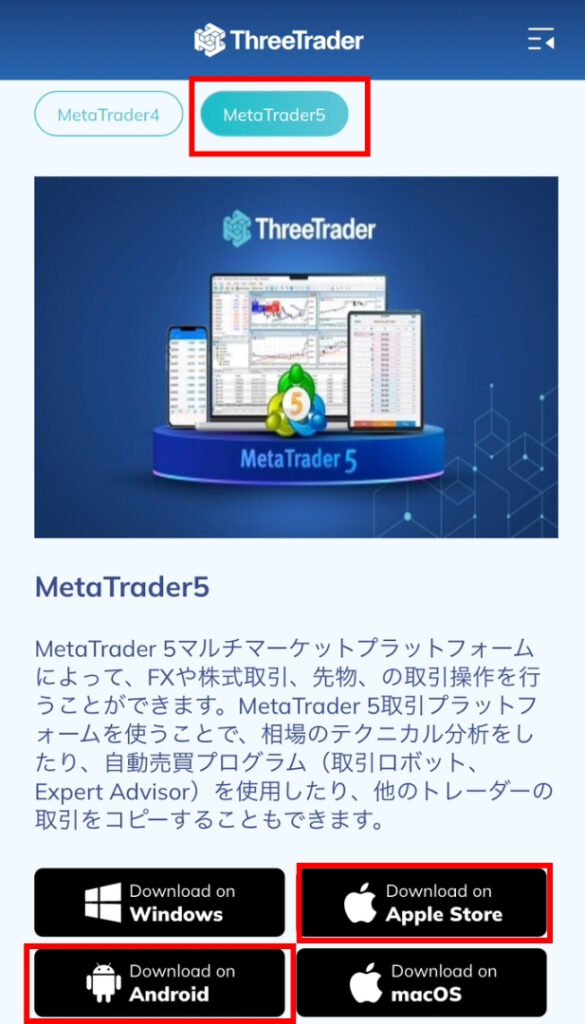
ダウンロード専用ページに移動したら、「MetaTrader5」を選びましょう。
お使いのデバイスに応じて以下をタップしてください。
- iPhoneの場合:「App Store」
- Androidの場合:「Google Play」
それぞれのストアが開いたら、「インストール」ボタンをタップしてダウンロードを開始します。スマホアプリのインストールは普段と同じ手順なので、迷うことなく進められるでしょう。
インストールが完了したら、アプリを開いてログインすれば、ThreeTraderのMT5を使った取引を始める準備は完了です。
\ スプレッドが狭く取引コストも業界最安! /
ホームページ:https://www.threetrader.com/
ThreeTraderのMT5がダウンロードできない時の原因と対策

ThreeTraderのMT5をうまくダウンロードできないときは、「OSとの相性」や「セキュリティ制限」などが理由かもしれません。
想定される主な原因と対処法を挙げてみたので、無理にインストールを進める前に一度チェックしてみてください。
OSの選び間違いやブラウザの保護機能が干渉している場合もあるので、トラブルを解消しながら慎重にダウンロードを試してみましょう。
ダウンロードリンクの選択ミス
ThreeTraderはOSごとに別のインストーラーを配布しているので、リンクを選び間違えてしまうとダウンロードできません。
次のようなケースはMT5をダウンロードできない根本的な原因です。
- Mac利用者がWindows用のファイルを落としてしまう
- Windows利用者がMac用のファイルを落としてしまう
ブラウザ上で動かすMT5も存在しますが、機能面の制限が大きいのでスムーズにトレードしたい方には向きません。リンク先がMT4とMT5で一緒に記載されている場合は、見分けをしっかり行いましょう。
ブラウザのセキュリティ設定が影響を及ぼしている
ブラウザのセキュリティレベルが高く設定されていると、MT5のダウンロード自体がブロックされるケースがあります。
ChromeやEdgeを使っている場合は設定画面からセーフブラウジングを調整すると解決につながるでしょう。
手順としては以下のとおりです。
- 右上のメニューから「設定」を開く
- 「プライバシーとセキュリティ」を選ぶ
- 「セキュリティ」項目で保護レベルを標準かやや低めに変更する
MT5のダウンロードが終わったらブラウザの保護レベルを元に戻すのを忘れないようにしましょう。
ブラウザを変えても無理な場合はセキュリティソフトが原因の場合があるため、次章を確認してください。
セキュリティソフトがブロックしている
セキュリティソフトが動作を阻害してダウンロードが失敗するパターンもあります。
ウイルス対策ソフトは怪しいファイルを遮断する性質があるので、出どころが確実と判断できないプログラムは自動的にブロックされることがあるでしょう。
対処法としては以下の方法を試してみてください。
- リアルタイム保護を一時的にオフ
- セキュリティソフトの設定画面でMT5フォルダを除外リストに加える
- Windows Defenderなら「除外の追加」からフォルダを指定
\ スプレッドが狭く取引コストも業界最安! /
ホームページ:https://www.threetrader.com/
ThreeTraderのMT5にログインできない時の解決法
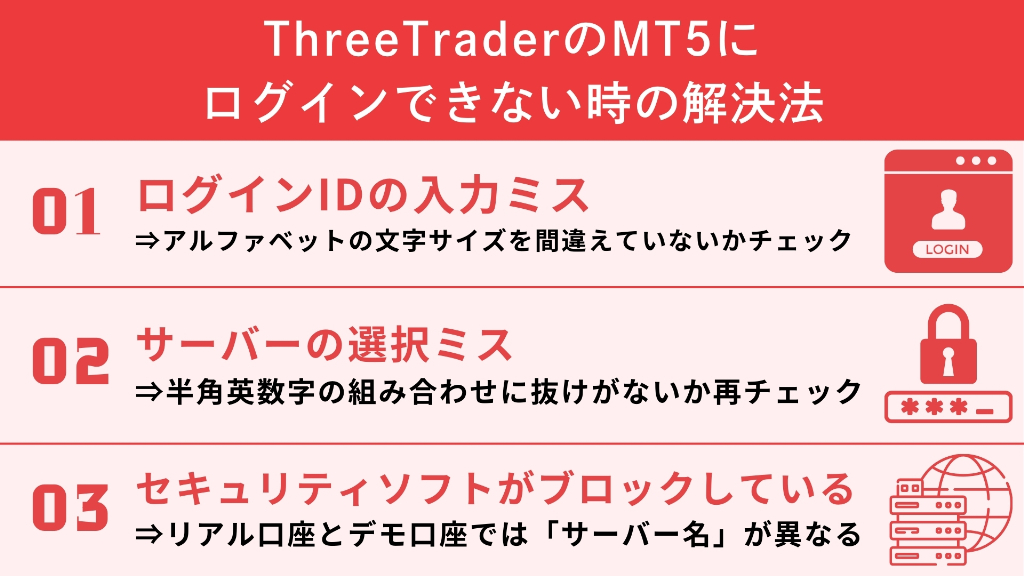
ThreeTraderのMT5にログインできない原因としてはIDやパスワードの入力ミスが代表的でしょう。全角・半角や大文字・小文字が混ざっているケースは意外と多いです。
もし入力情報を忘れてしまったら、次の手順に沿ってThreeTraderの会員ページでパスワードを再設定してください。
- ThreeTraderの公式サイトにアクセスし、右上の「ログイン」をクリック
- 画面右端の設定変更メニューを開き、「パスワードの変更」をクリック
- デモ口座のパスワードを変えたいときは、左上にある「デモ取引口座」からデモ口座を選択
- 希望のパスワードを入力したら「確定する」を選択
- 推奨パスワードは8〜15文字で、大文字・小文字・数字を含む形式
- 最終確認で「はい」を選択したら変更完了
また、サーバー名の選び間違いも起こりやすいので、リアル口座とデモ口座を混同していないか見直してみましょう。
もしサーバー選択を間違えているか分からない場合は、開設した際の案内メールでサーバー名を再チェックしてください。
\ スプレッドが狭く取引コストも業界最安! /
ホームページ:https://www.threetrader.com/
ThreeTraderのMT4とMT5はどちらが最適?用途別おすすめを解説
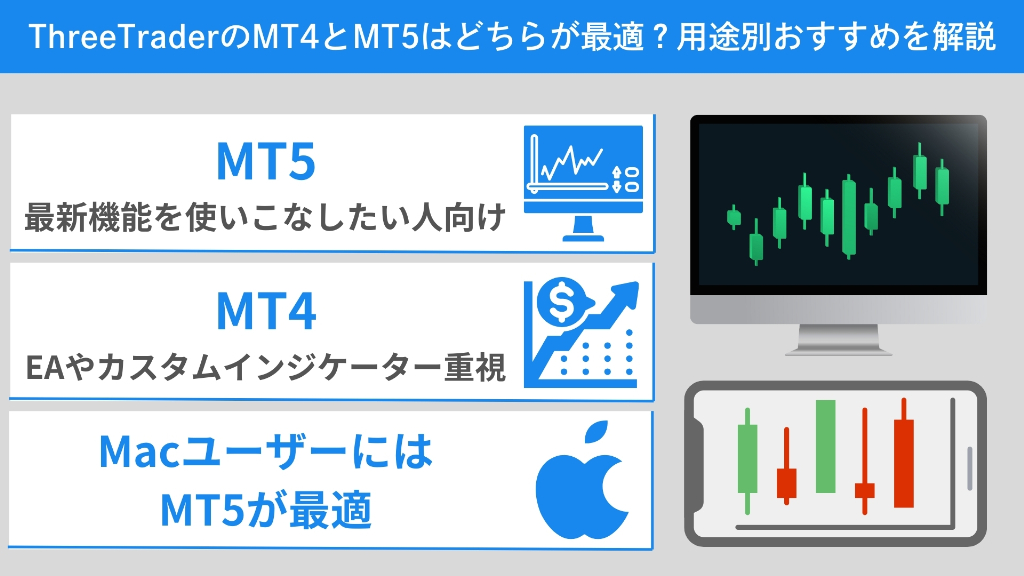
MT4とMT5のいずれも独自の強みがあり、どちらが適しているかは求める条件によって変わります。
最新の快適機能を重視したいか、長く使われてきたインジケーター資産を活用したいかで選び分けると判断しやすいでしょう。
以下では、ThreeTraderのMT4とMT5について用途別おすすめを解説します。
最新機能を使いこなしたいならMT5
MT5は動作が軽快で、時間足や経済指標カレンダーなど便利な要素が標準で備わっています。自動売買を試すときや細かい時間足を重視するトレードをするなら、サクサク切り替えられる方が楽でしょう。
ThreeTraderの強力なサーバーとの相性も良好です。指値注文や成行注文を素早く出せるので、先進的な機能を望むならMT5に注目してみると面白いでしょう。
EAやカスタムインジケーター重視ならMT4
歴史あるMT4にはカスタムインジケーターやEAが多数存在します。そのため、MT4しか対応していないツールを使いたい場合はMT4がベターでしょう。

MacユーザーにはMT5が最適解
MT4はWindows想定で提供されている例が多く、ダウンロード版ではMac版が用意されていないパターンが目立ちます。
スマホアプリを代用する案もありますが、EAの起動や停止などPC版ならではの機能が省略されているので、トレード内容が限定されがちです。
一方でMT5はMetaQuotes公式サイトからMac版を入手できるだけでなく、Windowsとほぼ同じ感覚で取引できるのが特徴です。
\ スプレッドが狭く取引コストも業界最安! /
ホームページ:https://www.threetrader.com/
ThreeTraderのMT5に関するよくある質問
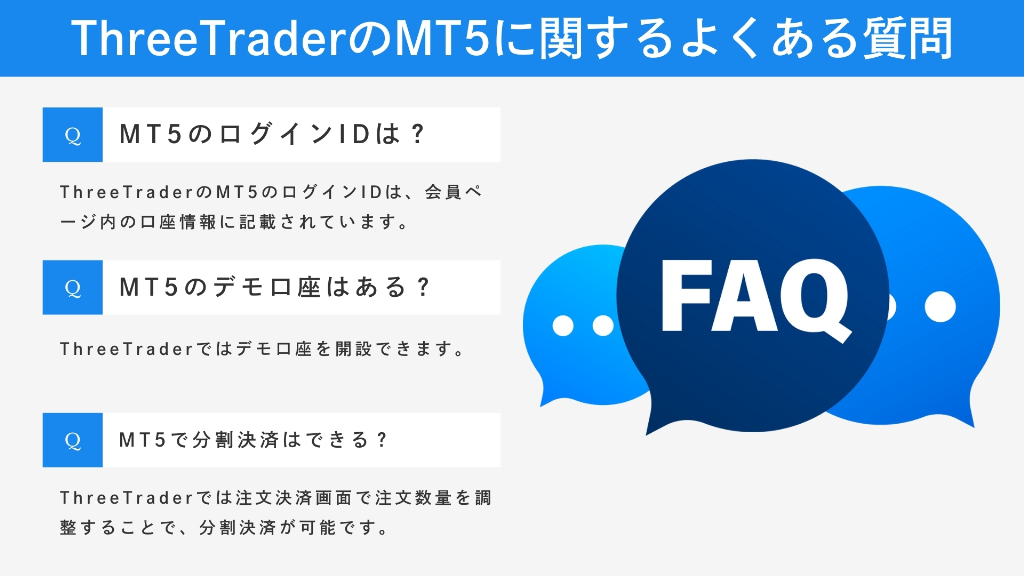
ThreeTraderのMT5を利用する際に、多くの方が疑問に感じるポイントをまとめました。それぞれの回答を参考に、疑問を解消して取引を始めましょう。
ThreeTraderのMT5のログインIDは?
ThreeTraderのMT5のログインIDは、会員ページ内の口座情報に記載されています。
以下の手順で確認可能です。
- ThreeTrader公式サイトにログイン
- クライアントポータル内の「アカウント情報」を開く
- 「サブアカウント一覧」からMT5口座を確認
ログインには、登録時に発行されたIDとパスワードが必要です。パスワードを忘れた場合は、会員ページでリセット手続きをしてください。
ThreeTraderのMT5にデモ口座はある?
ThreeTraderではデモ口座を開設できます。
以下の手順で設定が完了します。
- デモ口座申請フォームにアクセス
- 以下の情報をローマ字で入力
- 名前と苗字
- メールアドレス
- 居住国と地域
- 携帯電話番号
- パスワード
- 口座情報を設定
- 口座種類
- レバレッジ
- 口座通貨
- 初回仮想入金額
- 提出後、クライアントポータル内で詳細を確認
ThreeTraderのMT5のデモ口座とライブ口座の違いは?
デモ口座とライブ口座には以下のような違いがあります。
| 項目 | デモ口座 | ライブ口座 |
|---|---|---|
| 資金 | 仮想マネー | 実際の資金 |
| 市場データ | リアルタイムのデータではない場合もある | 実際の相場データ |
| 取引結果 | 仮想マネーでの取引結果 | 実際の損益が発生 |
| 目的 | 練習・取引環境のテスト | 実際のトレード |
ThreeTraderで複数のMT5を同時に立ち上げられる?
ThreeTraderではMT5をPCに複数インストールし、同時に立ち上げることが可能です。複数口座で取引したい場合に便利です。
ThreeTraderのMT5で分割決済はできる?
ThreeTraderでは注文決済画面で注文数量を調整することで、分割決済が可能です。ポジションの一部だけを決済したい場合に活用できます。
ThreeTraderのMT5でワンクリック注文はできる?
ThreeTraderでは、ワンクリックで発注・決済が可能です。
\ スプレッドが狭く取引コストも業界最安! /
ホームページ:https://www.threetrader.com/
ThreeTraderのMT5まとめ
この記事では、ThreeTrader(スリートレーダー)のMT4とMT5の違いや、ダウンロード・インストール方法、トラブルへの対処法について解説しました。
スムーズな利用のために注意したいポイントを以下にまとめました。
| よくあるトラブルの原因 | 解決策 |
|---|---|
| ダウンロードリンクの選択ミス | 対応OSのバージョンを公式サイトで確認する |
| ブラウザのセキュリティレベルが高い | 一時的にセキュリティを緩めて再試行 |
| ログイン情報のミス | 入力内容を再確認 |
\ スプレッドが狭く取引コストも業界最安! /
ホームページ:https://www.threetrader.com/















